电脑图片清理了怎样恢复

图片,可能保存了我们珍贵的会议、工作资料或者是重要数据,那么电脑图片清理了怎样恢复呢?其实我们删除文件后,除了在回收站中可以找回被删除的文件之外,也可以利用专业的数据恢复软件对其进行恢复,只需要扫描电脑中的图片,就可以恢复已清理的图片,下面就来了解下恢复已经清理的电脑图片方法吧。
方法一:临时文件化恢复
如果你在电脑中清理了某些图片或去文件,系统并没有立即将其彻底删除,这个时候,你可以在图片彻底被删除之前,尝试从临时文件夹中将其恢复,其方法也非常简单,需要你在windows系统中,找到临时文件夹的保存位置,通常情况下,临时文件夹是在C盘的,你可在C:\Users\你的用户名\AppData\Local\Temp\或C:\Windows\Temp\的位置找到与图片相关的文件,在这里,或许就能找到被清理的图片并将其恢复。
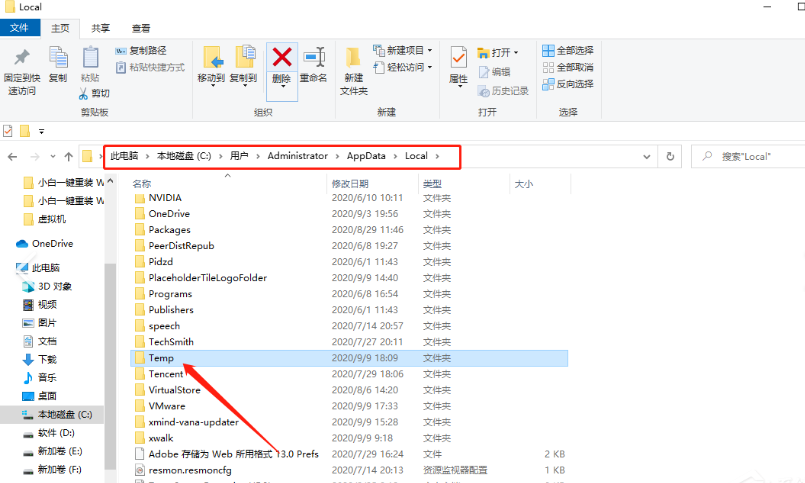
方法二:回收站恢复
回收站是windows系统中一个重要的功能,我们在电脑中删除文件、视频或图片时,就会被自动移动到回收站,如果没有清空回收站的情况下,就可以在回收站中恢复被清理的图片。需要你在电脑桌面上点击“回收站”的图标进入,在回收站中找到被清理的图片后,右键点击图片,选择“还原”的按钮,就可以将其恢复到原来的位置了。
方法三:专业的数据恢复软件
如果以上方法都无法找回被清理的图片,那么我们可以考虑使用专业的数据恢复软件。这些软件通常具有强大的扫描和恢复功能,可以深度扫描硬盘,找到被删除的文件并尝试恢复。目前市面上有很多知名的数据恢复软件,如万兴恢复专家、EaseUS Data Recovery、Stellar Data Recovery等。在使用这些软件时,需要注意选择正确的扫描模式和恢复路径,以确保能够成功恢复被误删的图片。比如万兴恢复专家,它的操作步骤如下:
1.下载并安装万兴恢复专家,启动该软件后,在默认界面上选择被清理的图片保存位置,即可对其进行扫描。

2.扫描过程中,你可以随时扫描界面中查看扫描到的结果,也可以利用万兴恢复专家的筛选方式对结果进行筛选,比如文件大小、文件类型、修改日期等等。
3.当你在扫描结果中找到被清理的图片后,点击图片,就可以预览图片中的内容了,确定它就是你要找回的图片后,点击“恢复”按钮即可恢复。

以上就是电脑中的图片被清理后的恢复方法,如果你想要恢复被清理的图片,就可以根据自己的实际情况选择合适的方法进行恢复,同时为了避免再次误清理一些重要的数据或图片,一定要做到定期备份的习惯
